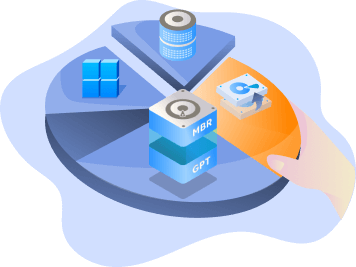Strona Spis treści
Uppdaterad på Sep 10, 2025
- Innehållsförteckning
-
—Supporten för Windows 10 upphör – Agera nu
— Kontrollera om din dator uppfyller uppgraderingskraven
1# Alternativ 1. Använd Windows 11 Checker
2# Alternativ 2. Använd datorns hälsokontroll
— Hur åtgärdar man problem med hårdvarukompatibilitet?
1# Åtgärd 1. Aktivera TPM i BIOS/UEFI
2# Starta från den nya SSD-disken
3# Åtgärd 3. Konvertera MBR till GPT för att installera Windows 11
4# Åtgärd 4. Frigör diskutrymme före installation
5# Fix 5. Uppdatera BIOS och drivrutiner
— Hur man kringgår hårdvarubegränsningar i Windows 11
1# Sätt 1. Kringgå flera hårdvarukrav för Windows 11
Metod 2. Installera Windows 11 med en TPM som inte stöds
Metod 3. Uppgradera till Windows 11 utan säker start
Metod 4. Installera Windows 11 med en CPU som inte stöds
— Vanliga frågor om hur man kringgår hårdvarukraven i Windows 11
Slut på support för Windows 10 – agera nu
Microsoft har officiellt meddelat att supporten för Windows 10 upphör den 14 oktober 2025. Efter detta datum kommer Windows 10-enheter inte längre att få kritiska säkerhetsuppdateringar, buggfixar eller teknisk support.
Det här innebär att om du fortsätter att använda Windows 10 kan din dator bli alltmer sårbar för skadlig kod, ransomware och systeminstabilitet. Så det är viktigt att vidta åtgärder nu och uppgradera till Windows 11. Den här sidan förklarar i detalj hur du kringgår hårdvarukraven för Windows 11 och installerar Windows 11 på datorer som inte stöds. Innan vi börjar, låt oss lära oss varför vi ska byta till Windows 11 eller vilka fördelarna med Windows 11 är.
Windows 11 är inte bara en kosmetisk uppdatering – den är utformad för att möta moderna datorbehov. Om din hårdvara är kompatibel säkerställer uppgradering att din enhet förblir skyddad och framtidssäker.
Här är några viktiga fördelar med Windows 11:
- 👍 Förbättrad säkerhet: Inbyggt skydd med TPM 2.0, säker start och starkare försvar mot moderna hot.
- 👍 Modern upplevelse: En strömlinjeformad design, centrerad Start-meny och smidigare multitasking.
- 👍 Bättre prestanda: Optimerad resurshantering och snabbare systemrespons.
- 👍 Produktivitetsfunktioner: Snap-layouter, virtuella skrivbord och Microsoft Teams-integration för arbete och studier.
- 👍 Långsiktig support: Med Windows 11 följer du Microsofts uppdateringscykel, vilket säkerställer kontinuerligt skydd och funktionsförbättringar.
Så även om det kan kännas som en utmaning att Windows 10 slutar stödjas, är det också en möjlighet att uppgradera ditt system, säkra dina data och få en bättre användarupplevelse med Windows 11.
Vi samlade också in olika åsikter och utforskade lösningar för Windows 10 när den är uttjänt. För att lära dig mer om andras val, kolla in vår fullständiga guide .
Kontrollera om din dator uppfyller uppgraderingskraven
Är du osäker på om din nuvarande dator kan köra Windows 11? Innan du försöker dig på några lösningar eller åtgärder är det viktigt att kontrollera att din enhet uppfyller minimikraven för uppgradering. Du har två alternativ för att kontrollera om din dator uppfyller hårdvarukraven för Windows 11: Windows 11 Checker eller PC Health Checker.
Alternativ 1. Använd Windows 11 Checker
EaseUS Partition Master erbjuder en gratis Windows 11 Upgrade Checker för alla att kontrollera om deras enhet är redo att installera Windows 11. Med bara ett klick kan du kontrollera din dators konfiguration och kompatibilitet med Windows 11. Så här kontrollerar du om den nuvarande datorn uppfyller hårdvarukraven för Windows 11.
Steg 1. Öppna EaseUS Partition Master och navigera till avsnittet "Verktygssatser".
Steg 2. Klicka på "Win11 Checker" och klicka på "Kontrollera nu" för att börja.

Steg 3. Sedan kan du se dina Windows 11-kompatibilitetsresultat listade som bilden nedan visar:

Dela det här inlägget för att hjälpa fler användare att lära sig hur de kontrollerar om deras dator uppfyller hårdvarukraven för Windows 11.
Alternativ 2. Använd datorhälsokontrollen
Om du för närvarande kör Windows 10 eller äldre versioner, tillhandahåller PC Health Check en omfattande behörighetskontroll för din enhet för att säkerställa att den uppfyller minimikraven för Windows 11. Du kommer att få information om varför din enhet är eller inte är kvalificerad, samt vilka åtgärder du kan vidta om din enhet inte uppfyller kraven.
- Meddelande:
- Om du inte har PC Health Check, gå till https://aka.ms/GetPCHealthCheckApp och installera det på din dator först.
Följ stegen för att använda PC Health Checker:
Steg 1. Sök efter "PC Health Check" och starta det.
Steg 2. Klicka på "Kontrollera nu" för att se detaljerna.
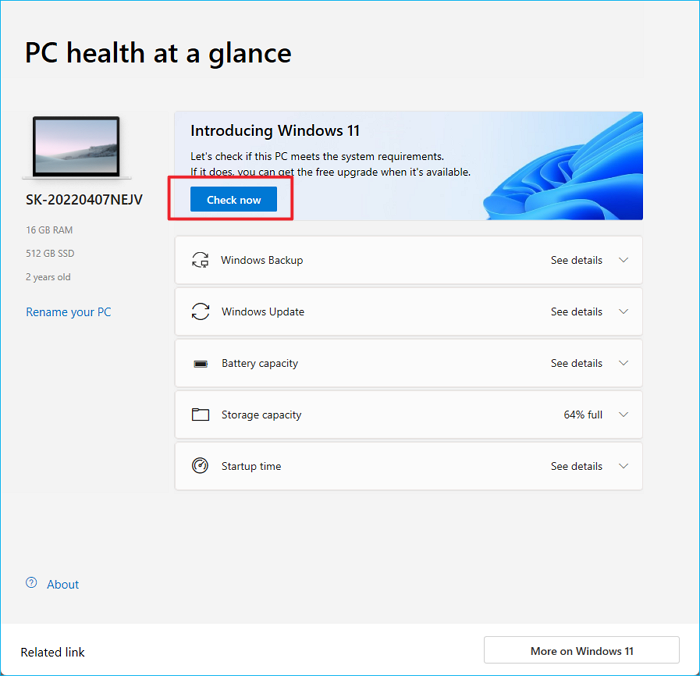
Hur åtgärdar man problem med hårdvarukompatibilitet?
Uppfyller din dator nästan kraven men är blockerad av små problem som inaktiverad TPM, inaktiverad säker start, en MBR-disk, lågt diskutrymme eller föråldrad BIOS-firmware eller drivrutiner? Ingen fara. Många enheter som "inte stöds" kan faktiskt uppgraderas när du justerar BIOS-inställningarna eller optimerar ditt system.
Åtgärd 1. Aktivera TPM i BIOS/UEFI
Att TPM2.0 är inaktiverat är ett av de vanligaste felen som leder till kompatibilitetsproblem med Windows 11. Så här aktiverar du TPM 2.0 för att installera Windows 11:
Steg 1. Starta om datorn och tryck på BIOS/UEFI-tangenten (vanligtvis F2, Del, Esc eller F10) när logotypen visas.
Se tabellen över BIOS-nycklarna från populära tillverkare:
| tillverkare | BIOS-information |
|---|---|
| Acer | TPM 2.0: https://community.acer.com/en/kb/articles/87-enable-or-disable-secure-boot-on-an-acer-desktop |
| ASUS | TPM 2.0: https://www.asus.com/support/faq/1046215/ |
| Dell | TPM 2.0: https://www.dell.com/support/kbdoc/en-us/000189676/windows-10-how-to-enable-the-tpm-trusted-platform-module |
| Gigabyte | TPM2.0: https://www.gigabyte.com/Support/Consumer/FAQ/4048 |
| Lenovo | TPM 2.0: https://support.lenovo.com/us/en/solutions/ht512598 |
| HP | TPM2.0: https://h30434.www3.hp.com/t5/Desktop-Hardware-and-Upgrade-Questions/How-do-you-enable-TPM-in-the-settings/td-p/8243766 |
Steg 2. Gå till fliken Säkerhet eller Avancerat i BIOS. (Det skiljer sig åt mellan olika tillverkare.)
Steg 3. Leta efter TPM, Intel PTT (Intel Platform Trust Technology) eller AMD fTPM.
Steg 4. Ändra inställningen från Inaktiverad till Aktiverad.
Steg 5. Spara ändringarna (F10) och starta om datorn.
Steg 6. Efter uppstart, tryck på Win + R, skriv tpm.msc och bekräfta att TPM är aktiverat.
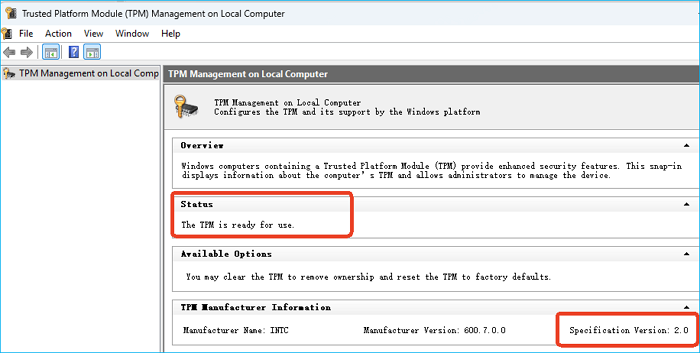
Åtgärd 2. Aktivera säker start
För att uppgradera till Windows 11 måste du aktivera säker start på din dator. Om inte, kommer Windows Health Check att påpeka problemet och du kan inte installera Windows 11. Så här aktiverar du säker start :
3 förutsättningar för att aktivera säker start: UEFI-startläge aktiverat, UEFI-startläge aktiverat och TPM2.0 aktiverat
Steg 1. Starta om datorn och gå till BIOS/UEFI-inställningar > Navigera till fliken Start.
Steg 2. Hitta Säker start och ställ in den på Aktiverad.
💡Observera: Om det är gråtonat, ställ först in startläget till UEFI (inte Legacy).
Åtgärd 3. Konvertera MBR till GPT för att installera Windows 11
För att aktivera TPM 2.0 och installera Windows 11 smidigt behöver du använda en GPT-disk. EaseUS Partition Master kan konvertera MBR till GPT utan dataförlust, medan Diskhantering kräver att du tar bort alla partitioner på den befintliga disken före konverteringen.
Följ stegen för att konvertera MBR till GPT utan att förlora data :
Steg 1. Starta EaseUS Partition Master och gå till avsnittet "Diskkonverterare".
Steg 2. Välj "MBR till GPT" och klicka på "Nästa" för att fortsätta.

Steg 3. Välj den disk där du vill installera Windows 11 och klicka på Konvertera. Kör uppgiften och vänta tills den är klar.
Åtgärd 4. Frigör diskutrymme före installation
Windows 11 behöver minst 64 GB för uppgradering och installation. Om du inte har tillräckligt med ledigt diskutrymme kan uppgraderingen misslyckas. Det mest effektiva sättet att frigöra diskutrymme före installationen av Windows 11 är att använda EaseUS Partition Master. Det kan utöka C-enheten med ett klick utan att förlora data.
Steg 1. Högerklicka på system C:-enheten och välj "Ändra storlek/Flytta".
Steg 2. Dra systempartitionens ände till det oallokerade utrymmet för att lägga till den på C-enheten. Klicka sedan på "OK".
Steg 3. Klicka på "Kör uppgift" och "Verkställ" för att köra operationerna och utöka C-enheten.
För att frigöra mer diskutrymme kan du använda EaseUS CleanGenius för att skanna och rensa tillfälliga data, skräpfiler och systemcachen.
Fix 5. Uppdatera BIOS och drivrutiner
Föråldrad BIOS-firmware eller drivrutiner kan förhindra att Windows 11-uppdateringen slutförs korrekt. Följ stegen nedan för att uppdatera BIOS och drivrutiner:
Steg 1. Gå till den officiella supportwebbplatsen för din enhet.
Steg 2. Ladda ner den senaste BIOS-uppdateringen och drivrutinerna (särskilt chipset, grafik och lagring).
Steg 3. Följ noggrant leverantörens BIOS-uppdateringsguide (kör vanligtvis en .exe-uppdatering eller flashminne via USB i BIOS). Starta om datorn och bekräfta att uppdateringen lyckades.
Steg 4. Uppdatera drivrutiner i Enhetshanteraren eller använd tillverkarens verktyg för drivrutinsuppdatering.
Hur man kringgår hårdvarubegränsningar i Windows 11
Vad händer om din hårdvara är för gammal eller inte officiellt uppfyller kraven? Om lösningarna inte fungerar har du fortfarande alternativ. Många användare kör Windows 11 utan problem på datorer som inte stöds genom att använda lösningar.
| Maskinvara som inte stöds | Hårdvarusymtom | Bypass-lösning |
|---|---|---|
| Flera hårdvarublock (gammal dator) | Misslyckas med TPM, säker start och CPU-kontroller samtidigt | EaseUS OS2go, kringgå flera hårdvarublock |
| Ingen TPM / endast TPM 1.2 | Windows 11 kräver TPM 2.0 | Registermodifiering |
| Säker start är inte tillgänglig | BIOS saknar stöd för säker start | Registermodifiering |
| CPU stöds inte | PC Health Check flaggar "processor som inte stöds" | Registermodifiering |
Innan du börjar, se till att du läser igenom meddelandet och känner till de potentiella riskerna med att göra det:
🚩🚩 Följande metoder stöds inte officiellt av Microsoft. De kan orsaka stabilitets-, säkerhets- eller framtida uppdateringsproblem. Säkerhetskopiera dina viktiga data innan du fortsätter.
Metod 1. Kringgå flera hårdvarukrav för Windows 11
Har du problem med en gammal dator eller flera hårdvarubegränsningar, till exempel ingen TPM-modul, ingen lista över CPU-stöd eller en dator med MBR + Legacy BIOS? Det finns till exempel ingen TPM-modul, processorn finns inte med på listan över stödda enheter, säker start är inte tillgänglig eller datorn har fortfarande MBR + Legacy BIOS.
Dessa situationer kan vara särskilt utmanande att hantera individuellt. Finns det ett sätt att kringgå dem alla samtidigt? Ja, du kan använda EaseUS OS2Go, vilket kan hjälpa dig att köra Windows 11 trots flera inkompatibiliteter.
För nybörjare är EaseUS OS2Go ett bättre val. Med det kan du direkt kringgå hårdvarukraven för Windows 11 och installera Windows 11 på en gammal dator utan problem.
Så här gör du:
Steg 1. Installera EaseUS OS2Go på din dator och anslut ett USB-minne som är tillräckligt stort.
Steg 2. Klicka på Windows Install Drive Creator . Välj först Windows 11. Du kan också välja en lokal ISO-fil. När allt är klart klickar du på Nästa .
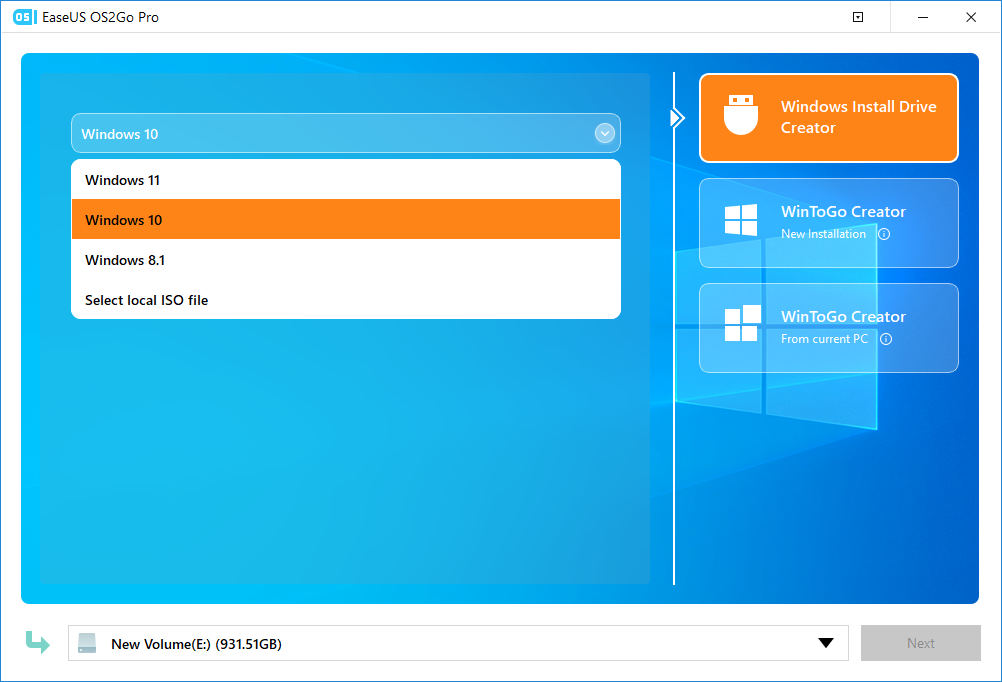
Steg 3. Klicka på rullgardinsmenyn och välj Borttagen för att kringgå Windows installationskrav. Klicka sedan på Skapa .

Steg 4. Du kommer att se ett varningsmeddelande som informerar dig om att all data på den valda disken kommer att raderas. Klicka på Fortsätt .
Steg 5. OS2Go börjar skapa Windows installationsmedia. Det tar vanligtvis ett tag att ladda ner en ISO-fil; tiden det tar beror på ditt operativsystem och nätverksförhållanden. När förloppet når 100 % bör USB-enheten vara startbar.
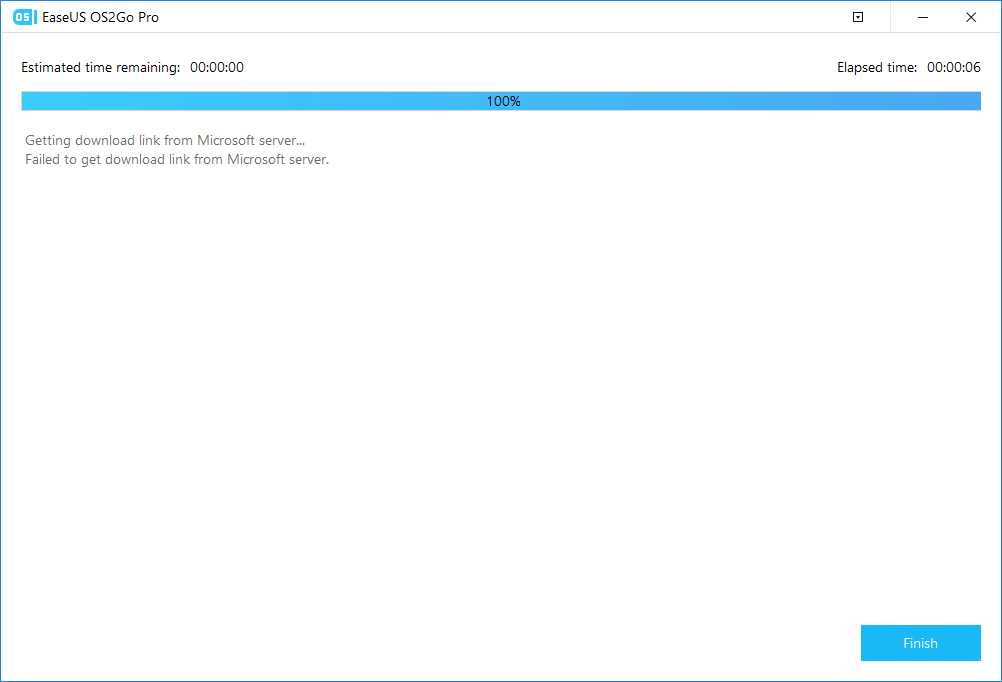
Steg 6. Sätt i Windows installationsmediet i datorn och installera Windows 11.
Metod 2. Installera Windows 11 med en TPM som inte stöds
Får du meddelandet "Denna dator måste stödja TPM 2.0" när du installerar Windows 11? Många användare upplever att deras dator bara har TPM 1.2 eller ingen TPM-modul alls. Betyder det att jag aldrig kommer att kunna uppgradera? Nej, du kan kringgå TPM-kontrollen genom att göra en registerändring för att tvinga fram installationen av Windows 11.
Så här kringgår du Windows 11 TPM 2.0-gränsen:
Steg 1: Förbered installationsmedia
- Först behöver du en startbar Windows 11 USB-enhet eller annat medium. ( Obs: Om du inte redan har en kan du ladda ner Windows 11 ISO från Microsoft och sedan använda EaseUS OS2Go eller ett liknande verktyg för att skapa en startbar USB.)
Steg 2: Starta från installationsmedia för Windows 11
- Sätt i den startbara Windows 11 USB-enheten i datorn.
- Starta om datorn och starta från USB-enheten.
- Den första skärmen uppmanar dig att välja installationsspråk.
Steg 3: Öppna kommandotolken
- På skärmen för att välja språk trycker du på SKIFT + F10 för att öppna kommandotolken.
Steg 4: Starta registerredigeraren
- Skriv regedit i kommandotolken och tryck på Enter. Detta öppnar registereditorn.
Steg 5: Skapa den speciella registerposten "LabConfig"
- Navigera till HKEY_LOCAL_MACHINE\SYSTEM\Setup.
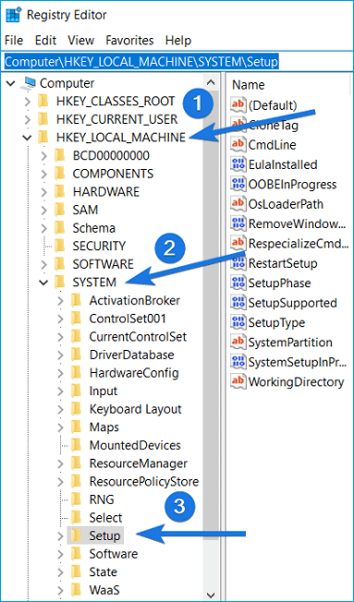
- Högerklicka på alternativet "Inställningar" och välj "Ny" -> "Nyckel".
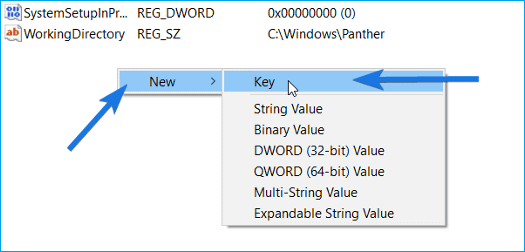
- Namnge den nya nyckeln: LabConfig.
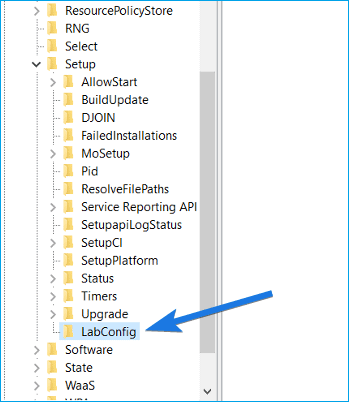
Steg 6: Skapa ett DWORD-värde i LabConfig-nyckeln
- Högerklicka i den högra rutan i LabConfig-tangenten och välj "Nytt" -> "DWORD-värde (32-bitars)".
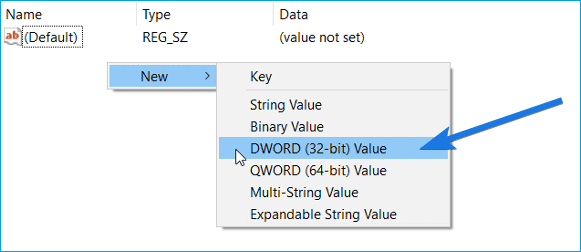
- Namnge detta nya DWORD-värde: BypassTPMCheck
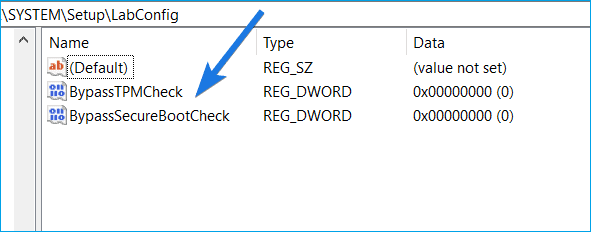
- Högerklicka på det nyskapade värdet, klicka på "Ändra", ställ in värdet till 1 och tryck sedan på "OK".
- Skapa ett annat DWORD-värde (32-bitars) med namnet BypassSecureBootCheck och sätt det till 1.
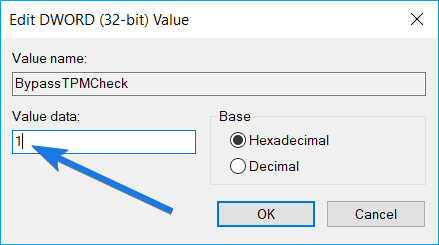
- För att kringgå RAM-kontrollen, skapa ett DWORD-värde som heter BypassRAMCheck och sätt det till 1.
Steg 7: Fortsätt installera Windows 11
- Stäng registereditorn och kommandotolken.
- Följ instruktionerna på skärmen för att fortsätta installationen av Windows 11. Om allt slutförs korrekt kommer det inte att finnas några hårdvarurelaterade fel.
Metod 3. Uppgradera till Windows 11 utan säker start
Många användare stöter på meddelandet "Denna dator måste stödja säker start" när de uppgraderar. Vad ska du göra om du har ett äldre moderkort eller om det här alternativet inte alls är tillgängligt i BIOS? Är det möjligt att installera Windows 11 utan säker start?
Visst! Du kan kringgå kontrollen för säker start genom att aktivera BIOS-inställningarna om det stöds, eller genom att ändra installationsavbildningen om det inte stöds.
Så här kringgår du säker startkontroll före installationen av Windows 11:
Steg 1. Tryck på Win + R-tangenterna för att öppna rutan Kör. Skriv sedan regedit i rutan och tryck på Enter.
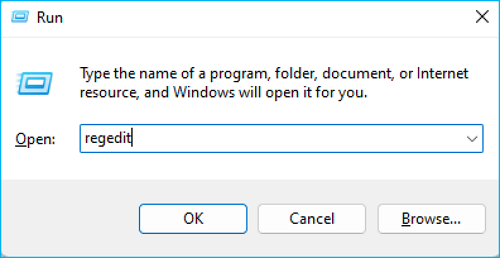
Steg 2. Navigera till sökvägen nedan i Registereditorn:
Dator\HKEY_LOCAL_MACHINE\SYSTEM\Installationsprogram
Steg 3. Högerklicka på det tomma fältet när du är i installationsmappen, välj sedan Ny och välj Nyckel. Se till att du döper det till LabConfig.
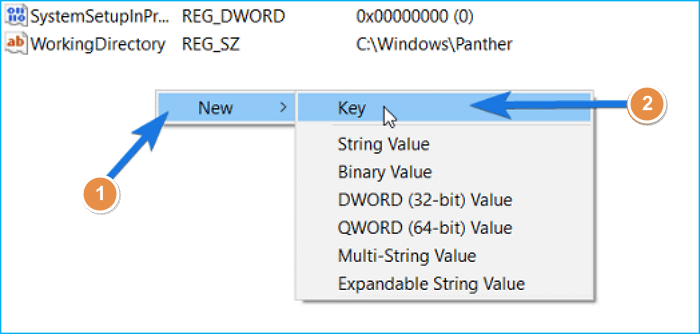
Steg 4. Högerklicka på det tomma fältet under LabConfig-mappen, välj Nytt och sedan DWORD-värde (32-bitars) för att skapa ett nytt DWORD-värde.
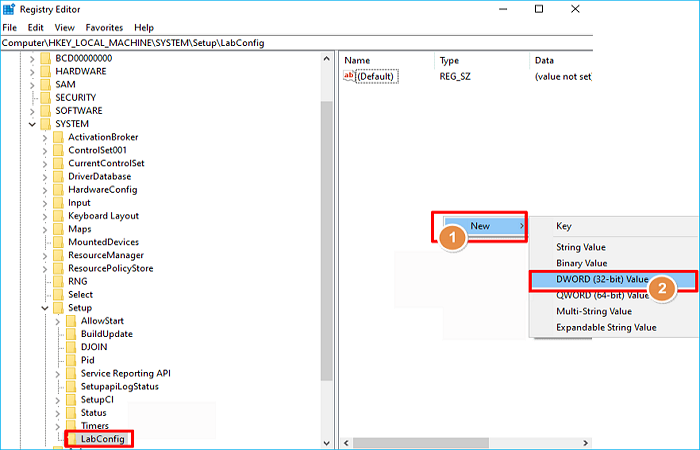
Steg 5. När filen har skapats, döp den till BypassSecureBootCheck .
Steg 6. Dubbelklicka på filen du just skapade, ändra dess värde från 0 till 1 och tryck sedan på OK.
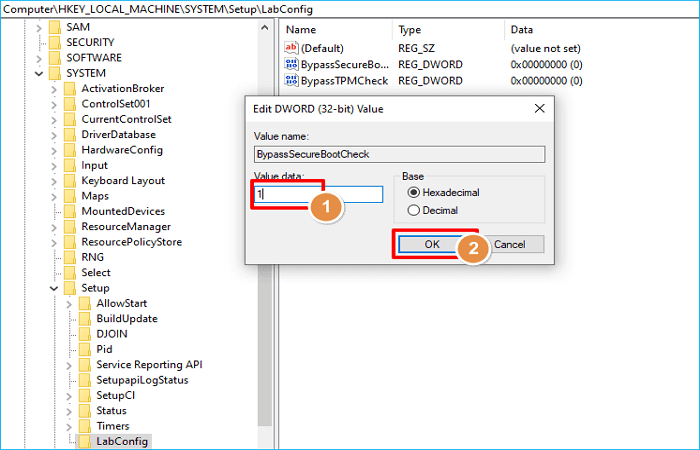
När det är klart stänger du Windows registerredigerare och startar om datorn för att spara alla dessa nya inställningar. Nu har du kringgått kraven för säker start i Windows 11 och du kan installera Windows 11 utan problem på den nuvarande datorn.
Metod 4. Installera Windows 11 med en CPU som inte stöds
Många användare av Intel 7:e generationens och lägre samt AMD Ryzen 1000-seriens processorer har detta problem. Betyder det att jag behöver en ny dator? Inte nödvändigtvis. Med registerändringar kan du fortfarande installera Windows 11 på äldre processorer. Men att tvinga Windows 11 på äldre processorer kan vara lite långsamt.
Steg 1. I Windows trycker du på Win + R och skriver regedit. Tryck sedan på Enter för att starta Registereditorn.
Steg 2. Navigera till Dator\HKEY_LOCAL_MACHINE\SYSTEM\Setup\MoSetup.
Steg 3. Högerklicka i den högra rutan och välj Nytt > DWORD-värde (32-bitars). Ge värdet namnet AllowUpgradesWithUnsupportedTPMOrCPU .
Steg 4. Dubbelklicka på det nya värdet du skapade och ange 1 i fältet Värdedata. Tryck på OK och stäng registerredigeraren.
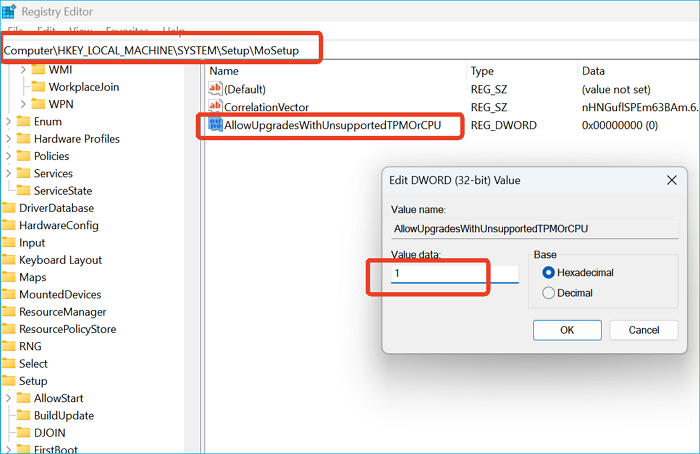
Att uppgradera till Windows 11 kan vara utmanande om din dator inte helt uppfyller Microsofts officiella krav. Även om aktivering av TPM, aktivering av säker start, konvertering av MBR till GPT eller uppdatering av BIOS kan lösa de flesta kompatibilitetsproblem, kommer vissa äldre enheter fortfarande att flaggas som oanvända. I sådana fall kan du kringgå hårdvarukontrollerna med hjälp av registerändringar eller tredjepartsverktyg som EaseUS OS2Go, vilket gör att du kan installera och köra Windows 11 även på föråldrade datorer.
Tänk dock på att Microsoft inte officiellt stöder dessa lösningar, och de kan leda till potentiella stabilitets- eller säkerhetsrisker. Säkerhetskopiera alltid dina viktiga filer innan du gör systemändringar eller uppgraderar operativsystemet. Med rätt förberedelser kan du fortfarande njuta av Windows 11:s funktioner på både modern och äldre hårdvara.
Vanliga frågor om hur man kringgår hårdvarukraven i Windows 11
F1. Är det säkert att kringgå hårdvarukraven för Windows 11?
Inte helt. Dessa metoder stöds inte officiellt av Microsoft, vilket innebär att du kan stöta på stabilitets- eller säkerhetsproblem. Det säkraste steget är alltid att säkerhetskopiera dina viktiga filer innan du försöker dig på någon lösning.
F2. Kommer min dator fortfarande att få Windows-uppdateringar efter att jag har kringgått kraven?
Microsoft har sagt att datorer som inte stöds kanske inte är berättigade till framtida uppdateringar, inklusive kritiska säkerhetsuppdateringar. Även om många användare rapporterar att de fortfarande får uppdateringar är det inte garanterat.
F3. Behöver jag TPM 2.0 för att köra Windows 11?
Officiellt ja, men om din dator bara har TPM 1.2 eller ingen TPM alls kan du kringgå detta krav med hjälp av registerredigeringar eller installationsmedia skapade med verktyg som EaseUS OS2Go eller Rufus.
F4. Min processor finns inte med på listan över processorer som stöds. Kan jag fortfarande installera Windows 11?
Ja. Processorer som inte stöds kan fortfarande köra Windows 11 med registerändringar. Prestandan kanske dock inte är lika optimerad som på processorer som stöds.
F5. Kommer det att orsaka problem att kringgå säker start?
Säker start är en säkerhetsfunktion. Om du kringgår den kan ditt system vara mer sårbart för skadlig kod. Överväg om säkerhet eller kompatibilitet är viktigast i ditt fall.
F6. Vad händer om något går fel under installationen av bypass-systemet?
Om installationen misslyckas eller om Windows blir instabilt kan du återställa till Windows 10 eller återställa från en säkerhetskopia. Därför rekommenderar vi att du använder EaseUS Partition Master eller EaseUS Todo Backup innan du gör ändringar.
F7. Kan jag installera Windows 11 på en gammal dator med flera komponenter som inte stöds (ingen TPM, ingen säker start, gammal processor)?
Ja, men det kräver mer avancerade verktyg. Det enklaste sättet är att använda EaseUS OS2Go, som kan kringgå flera kontroller samtidigt och hjälpa dig att skapa ett startbart Windows 11-installationsprogram för äldre datorer.
Hur kan vi hjälpa dig?
Relaterade artiklar
-
Hur man startar från USB på HP Laptop på Windows 11/10 [Steg-för-steg]
![author icon]() Joël/2025/07/08
Joël/2025/07/08 -
[Ny] Få 2024 officiella EaseUS Partition Master License Code, seriell nyckel här!
![author icon]() Joël/2025/07/08
Joël/2025/07/08 -
Visar SSD inte full kapacitet? Detaljerade lösningar här 2024!
![author icon]() Joël/2025/07/08
Joël/2025/07/08 -
Hur man formaterar SD-kort till NTFS på Android och PC [2024 Steg-för-steg-guide]
![author icon]() Joël/2025/07/08
Joël/2025/07/08
EaseUS Partition Master
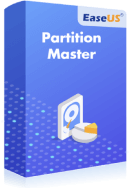
Hantera partitioner och optimera diskar effektivt